Экономьте время в Asana
- Перейти к
- Импорт планов проектов из электронных таблиц
- Редактирование нескольких элементов одновременно с помощью функции множественного выбора
- Выполнение действий с помощью горячих клавиш
- Назначение копий задачи
- Автоматизация процессов с помощью правил
Asana была создана, чтобы вы могли выполнять работу, а не заниматься её подготовкой. Воспользуйтесь описанными далее функциями, которые помогут вам экономить время.
Импорт планов проектов из электронных таблиц
В идеале ваш коллектив полностью перейдёт от формирования планов в электронных таблицах на планирование непосредственно в Asana. При этом, однако, такие таблицы можно импортировать с помощью нашего средства импорта файлов CSV. Эта утилита с лёгкостью переносит содержимое строк и столбцов из электронной таблицы в проект Asana, включая такие элементы, как задачи, исполнители, сроки выполнения и многие другие данные. Информацию из CSV-файла можно добавить в пустой или уже действующий проект.
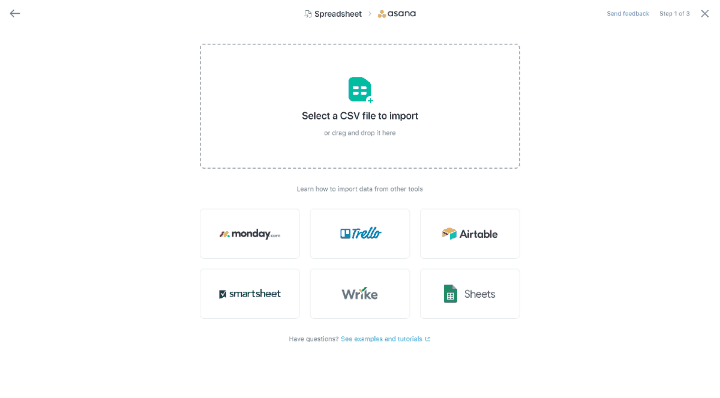
При необходимости перенести информацию из других столбцов в проект в нём нужно создать настраиваемые поля до импорта файла.
Редактирование нескольких элементов одновременно с помощью функции множественного выбора
Скорее всего, вы уже пользовались функцией множественного выбора в других программах, которая столь же полезна и в Asana. Для того чтобы выбрать несколько задач, просто зажмите клавишу Shift и нажмите стрелку вверх или вниз. Для выбора задач по отдельности следует использовать клавиши Command или Control.
Выбрав несколько задач, с ними можно будет выполнять различные действия:
- Назначить их одному и тому же исполнителю
- Установить для них одинаковый срок выполнения
- Перетащить их в другое место
- Маркировать тегами все задачи
- Привязать другой проект ко всем задачам
- Отметить, что все эти задачи завершены или не завершены
- Удалить или объединить все задачи
- Добавить отслеживающего во всем задачам или начать/перестать следить за ними самому
Выполнение действий с помощью горячих клавиш
Одним из самых эффективных способов экономии времени в Asana является обучение работе с горячими клавишами. Список всех горячих клавиш приведён здесь. Его также можно открыть нажатием клавиш Cmd+/ или Ctrl+/ в Asana (это горячие клавиши для горячих клавиш).
В Asana большинство сочетаний клавиш для выполнения различных действий состоит из Tab + (буква). Некоторые буквы соответствуют функции, которую они выполняют. Например, Tab+F добавляет отслеживающего.
Самые ходовые горячие клавиши:
-
Tab+Q — быстрое добавление задачи
-
Tab+M — назначить самому себе
-
Tab+Y — отметить задачу на сегодня
-
Tab+X — режим фокусировки (чтобы видеть только задачу)
-
Tab+S — добавить подзадачу
-
Tab+N — создать раздел
-
Tab+ — перейти в список задач/на главную панель
Назначение копий задачи
Несколькими щелчками в поле исполнителя задачи можно назначать копии одной задачи нескольким коллегам или даже всей группе. Нажмите на поле исполнителя в какой-нибудь задаче, а затем выберите значок «Назначить копии». Затем наберите имена коллег или названия групп, которым нужно назначить копии.
В копиях задач содержится та же информация, что и в исходной задаче. Если вы что-то забыли и хотите отредактировать все задачи сразу, воспользуйтесь функцией множественного выбора!
В каких случаях назначаются копии задачи:
- Если вам нужна обратная связь по проделанной работе, можно назначить копии задачи по рецензированию всем заинтересованным сторонам, чтобы получить от них замечания или согласовать результат.
- Когда нужно выполнить рутинную работу, например, открыть приём заявок на получение льгот, можно назначить копии задачи, чтобы каждый коллега мог получить всю необходимую ему информацию и выполнить эту задачу в срок.
- Также можно назначить копии задачи каждому участнику коллектива, чтобы добавить повестку дня в проект еженедельных совещаний перед очередной встречей.
Можно сделать любое количество копий той или иной задачи, но у каждой задачи может быть только один исполнитель.
Автоматизация действий с помощью правил
Хотите сократить количество повторяющихся действий и автоматизировать работу? Добавьте правила в проект, чтобы автоматически назначать задачи, обновлять значения настраиваемых полей и выполнять многие другие действия. Можно даже добавить эти действия в шаблон, чтобы сотрудники всегда начинали работу с правильных шагов и процессов.

